Как да архивирам изпратено/получено съобщение
За да архивирате изпратено/получено съобщение влезете в меню "Съобщения".
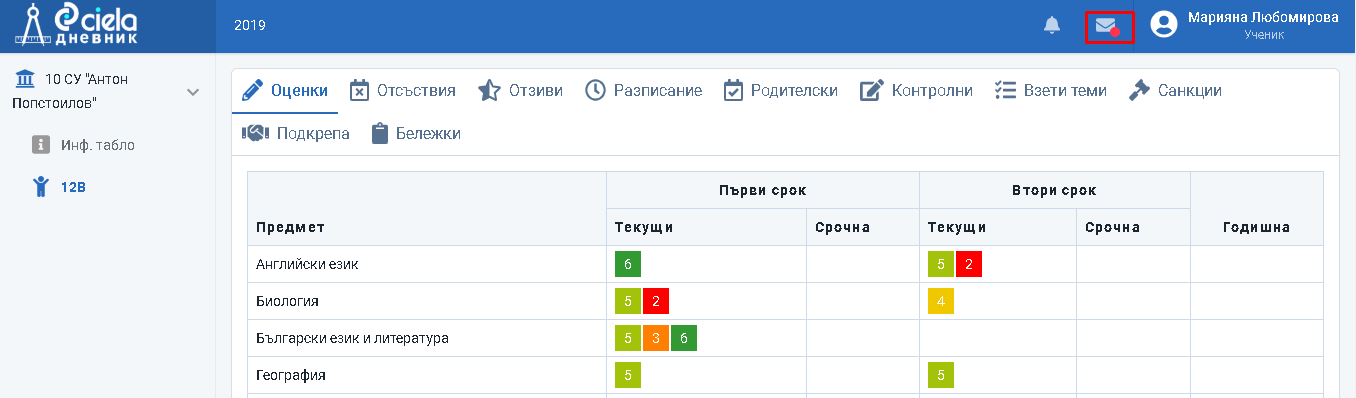
Отваря се нов прозорец.
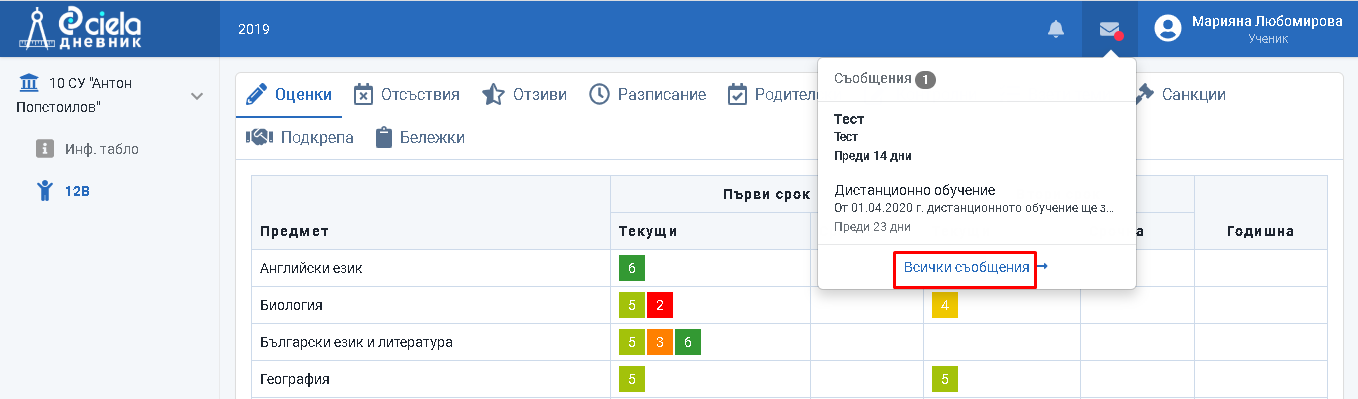
Натиснете "Всички съобщения".
Отваря се нов прозорец.
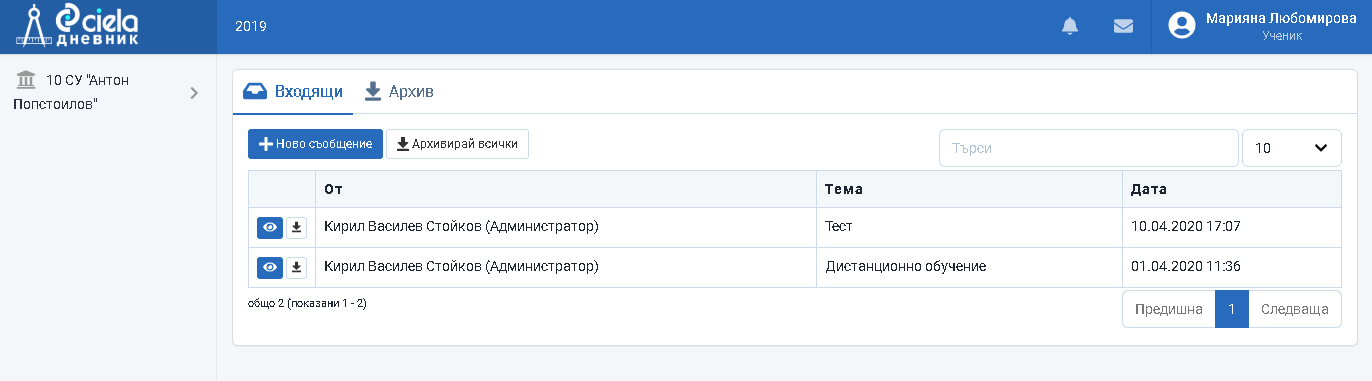
Архивирането на изпратено или получено съобщение може да стане по няколко начина:
като се архивират всички заедно
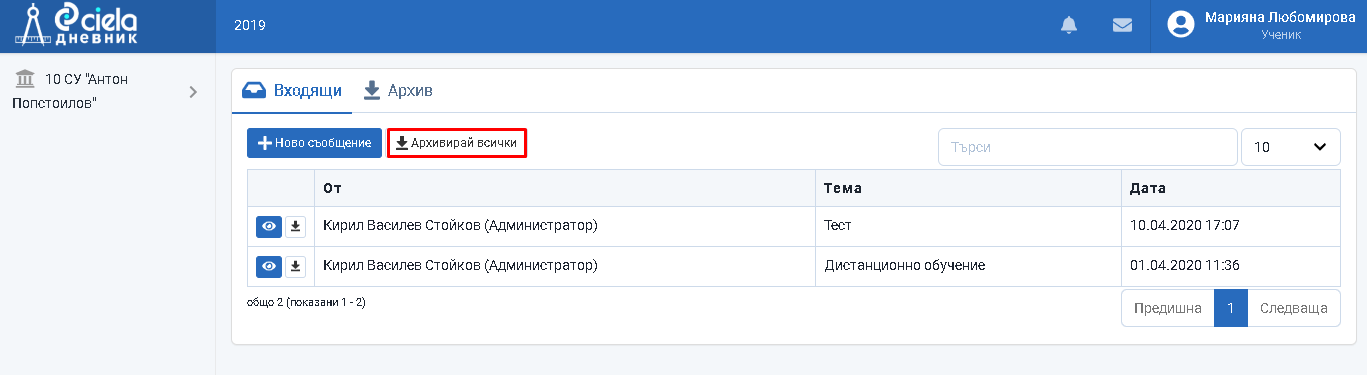
по отделно - едно по едно
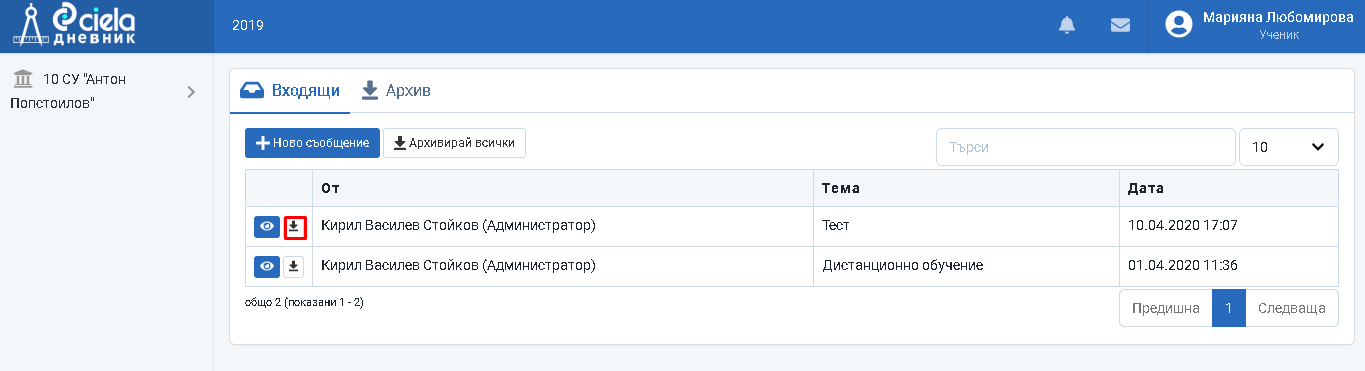
След като сте направили съответния избор се отваря нов прозорец.
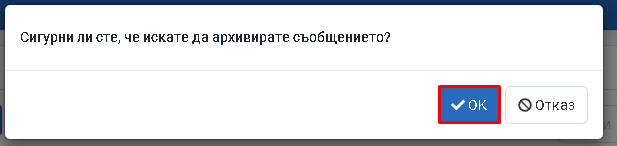
Натиснете "Ок".
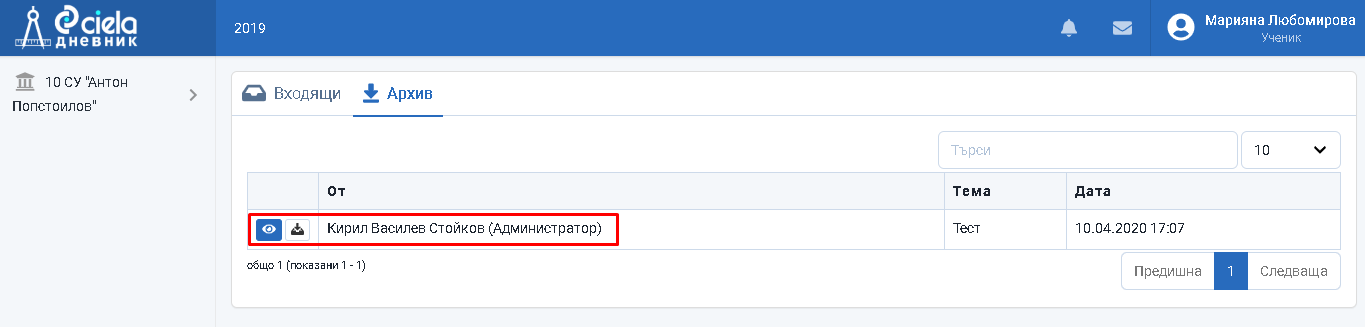
Готово. Избраното съобщение е преместено в Архив.
Поставянето в Архив на дадено съобщение може да стане и когато то е отворено за прочит. Натиснете "Архивирай".
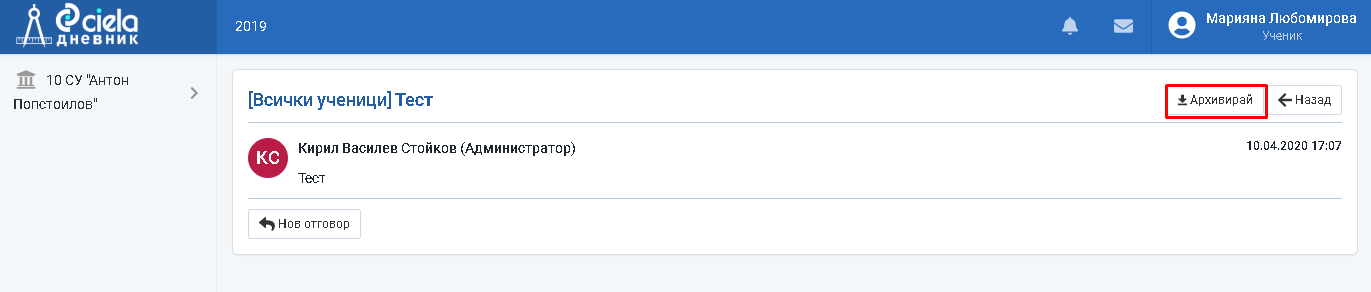
Отваря се нов прозорец.
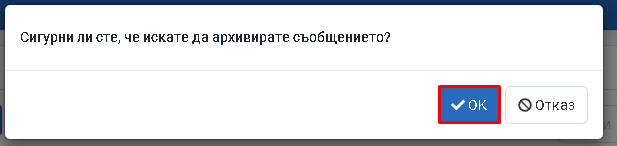
Натиснете "Ок".
Готово. Избраното съобщение е преместено в Архив, където са и останалите архивирани съобщения.
Всяко едно архивирано съобщение може да бъде върнато обратно във входящата поща чрез бутона "Върни във входящи".
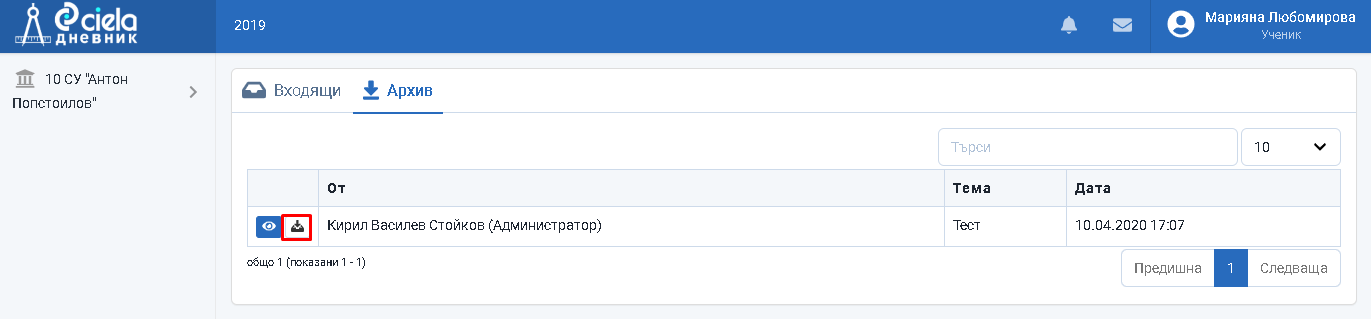
или
